Για να αλλάξετε διάφορες ρυθμίσεις των Windows,κανονικά πρέπει να μεταβείτε στον Πίνακα Ελέγχου και να ανοίξετε τις σχετικές επιλογές για να τις διαμορφώσετε σύμφωνα με τις απαιτήσεις σας. Ακόμη και κάποιες απλές ρυθμίσεις, όπως η αλλαγή της εμφάνισης της οθόνης ή του προφίλ ενέργειας, απαιτούν να περάσετε ολόκληρη τη διαδικασία. Ορισμένα άτομα ενδέχεται να μην το γνωρίζουν, αλλά τα Windows διαθέτουν ένα μενού πλήκτρου με όνομα Windows Mobility Center (προσβάσιμο με το πάτημα του πλήκτρου Windows + X), το οποίο επιτρέπει στους χρήστες να αλλάξουν τη φωτεινότητα της οθόνης τους, να αυξήσουν ή να μειώσουν τον όγκο του συστήματος, προφίλ, Ενεργοποιήστε ή απενεργοποιήστε την ασύρματη σύνδεση, Διαχειριστείτε τους δευτερεύοντες προσαρμογείς οθόνης που είναι συνδεδεμένοι στον υπολογιστή, αλλάξτε τις ρυθμίσεις συγχρονισμού και ενεργοποιήστε / απενεργοποιήστε τις ρυθμίσεις παρουσίασης. Σήμερα, έχουμε μια εφαρμογή για Windows που πηγαίνει ένα βήμα παραπέρα και, με έναν απλό τρόπο, ενισχύει σημαντικά το ποσό ελέγχου που έχετε στο σύστημα. Volumouse είναι μια εφαρμογή ελέγχου του συστήματος που σας επιτρέπεικαθορίστε τους κανόνες ποντικιού τροχού για να εκτελέσετε διαφορετικές εργασίες, όπως ένταση ελέγχου, αύξηση / μείωση φωτεινότητας και αλλαγή διαφάνειας των παραθύρων της επιφάνειας εργασίας. Χρησιμοποιώντας τον κύλινδρο κύλισης του ποντικιού, αλλάζετε τις ρυθμίσεις έντασης για προεπιλεγμένη αναπαραγωγή, προεπιλεγμένη εγγραφή, ηχεία, εσωτερική υποδοχή Aux και μικρόφωνο, καθώς και προσαρμόστε τη διαφάνεια των Windows και τη φωτεινότητα της οθόνης. Μπορούν να οριστούν συνολικά 12 κανόνες ποντικιών ποντικιών επιλέγοντας διαφορετικά πλήκτρα πληκτρολογίου και προϋποθέσεις ενεργοποίησης της εφαρμογής. Περισσότερα για το Volumouse μετά το άλμα.
Η εφαρμογή σάς επιτρέπει να επιλέξετε τη Συσκευή Μίξης και να ορίσετε 12 διαφορετικούς Κανόνες ποντικιού τροχών. Μπορείτε να επιλέξετε το πλήκτρο ή την κατάσταση για να ενεργοποιήσετε τα χειριστήρια του τροχού, όπως π.χ. Το πλήκτρο Alt είναι κάτω, το αριστερό πλήκτρο του ποντικιού είναι χαμηλό, τα πλήκτρα Ctrl + Shift είναι κάτω, το πλήκτρο No Key είναι πατημένο, ο VLC Player εστιάζεται, Ο δρομέας βρίσκεται στις άκρες της οθόνης κτλ. Κάθε συνδυασμός μπορεί στη συνέχεια να χρησιμοποιηθεί για τον έλεγχο ενός συστατικού και ενός διαφορετικού καναλιού του συστατικού, π.χ., Αριστερό κανάλι, δεξιό κανάλι, σίγαση / σίγαση.

Κάθε φορά που πληρούται η προκαθορισμένη συνθήκη, aη γραμμή κύλισης θα εμφανιστεί στην επιφάνεια εργασίας σας. Μετακινήστε το ποντίκι και πάνω και αυξήστε ή μειώστε την ένταση της επιλεγμένης επιλογής. Για παράδειγμα, αν θέλετε να μειώσετε τη φωτεινότητα της οθόνης, κρατήστε απλά το δεξί κουμπί του ποντικιού και κάντε κύλιση προς τα κάτω (με βάση τις ρυθμίσεις προγράμματος στο παραπάνω screenshot).
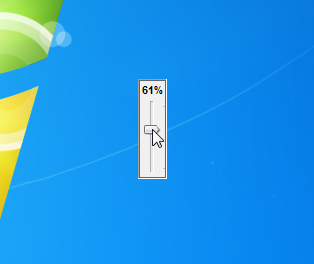
Κάντε κλικ Περισσότερο για να αποκτήσετε πρόσβαση στο Προηγμένες επιλογές κανόνων της αίτησης. Σας επιτρέπει να προσαρμόσετε το Επιλογές Δείκτη, Επιλογές Ενεργοποίησης Κανόνων, Συνδυασμοί Συνδεδεμένων Πλήκτρων, Πλήκτρα Ενεργοποίησης και τα λοιπά.
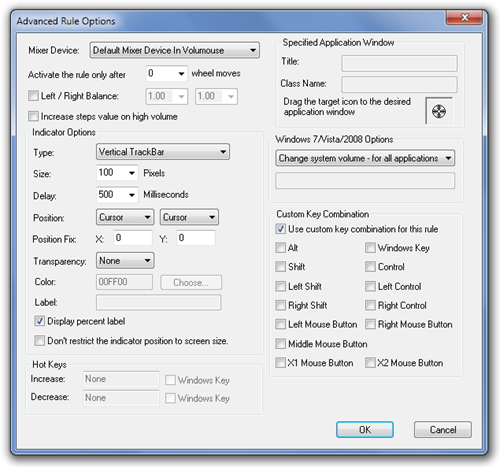
Το Volumouse λειτουργεί σε εκδόσεις 32 και 64 bit των Windows XP, Windows Vista, Windows 7 και Windows 8.
Μεταφορτώστε τον Volumouse













Σχόλια